Ubisoft’un sevilen nişancı oyunu Rainbow Six Siege kapsamında FPS gösterme yöntemini nasıl uygulayabileceğinizi anlattık.
Diğer nişancı oyunlara oranla çok daha detaylı olmasıyla sevilen Rainbow Six Siege, ortalama bir FPS oyununa göre grafiksel açıdan daha kuvvetli bir oyun. Hâl böyle olunca oyuncular da performans istatistiklerini yakından takip etmek istiyor.
Aşağıdaki adımları kullanarak Rainbow Six Siege’de FPS gösterme işlemini kolayca yapabilir, istediğiniz performansı alamamanız durumunda ayarlarınızı değiştirebilirsiniz. Dilerseniz aynı adımları kullanarak performans ayarlarının gösterilmesini devre dışı edebilirsiniz.
Rainbow Six Siege FPS Arttırma
Rainbow Six Siege FPS Gösterme
- Sağ üstteki çarka tıklayıp “Options” kısmından ayarlara girin
- “General” sekmesinde bulunan “Display Game Info” seçeneğine gelin
- “On” seçeneğiyle FPS göstermeyi açabilir, “Off” seçeneğiyle kapatabilirsiniz
Üç basit adımla Rainbow Six Siege’de FPS değerinizi görüp görmeyeceğinizi ayarlayabilir, performansınıza göre oyunun ayarlarında değişiklikler yapabilirsiniz.
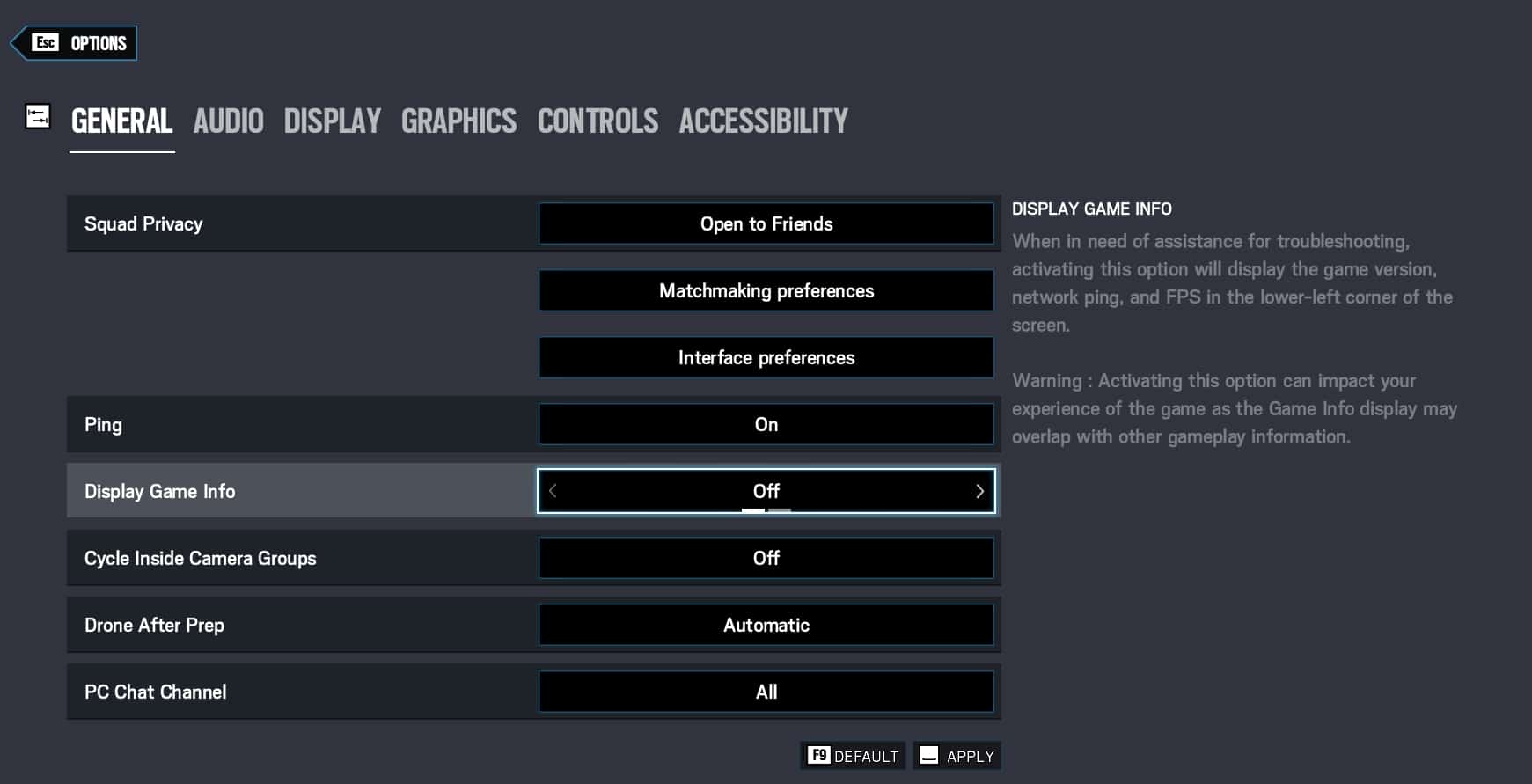
Rainbow Six Siege FPS Arttırma
Oyuna giriş yaparken “Vulkan” seçeneğini tercih ederek daha iyi performans aldığınız bir API ile Rainbow Six Siege oynayabiliyorsunuz. Oyunun ayarlarını düşürmek, grafik kartınızın sürücüsünü güncellemek, Render Scaling seçeneğini düşürmek de Rainbow Six Siege’deki FPS değerinize gayet olumlu etki ediyor. Rainbow Six Siege FPS arttırma içeriğimizden performans sorunlarınızın çözümü için yardım alabilirsiniz.
 Save Butonu Oyun Dünyasının Hafıza Disketi
Save Butonu Oyun Dünyasının Hafıza Disketi